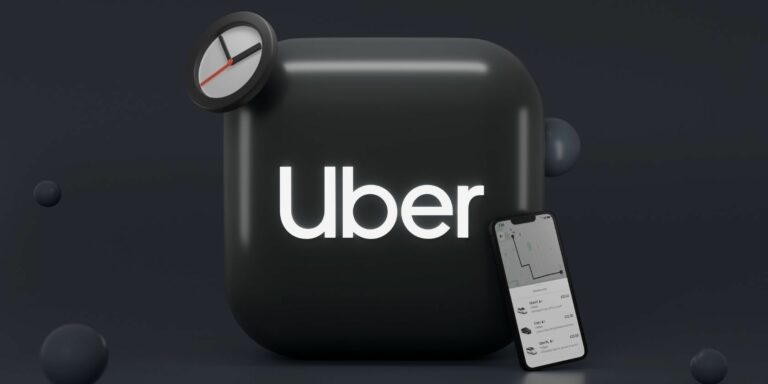Как поделиться своим паролем Wi-Fi на телефоне Android: 2 простых способа
Нужно быстро сообщить кому-нибудь свой пароль от Wi-Fi или поделиться им с другим устройством? Вот два способа сделать это на Android.
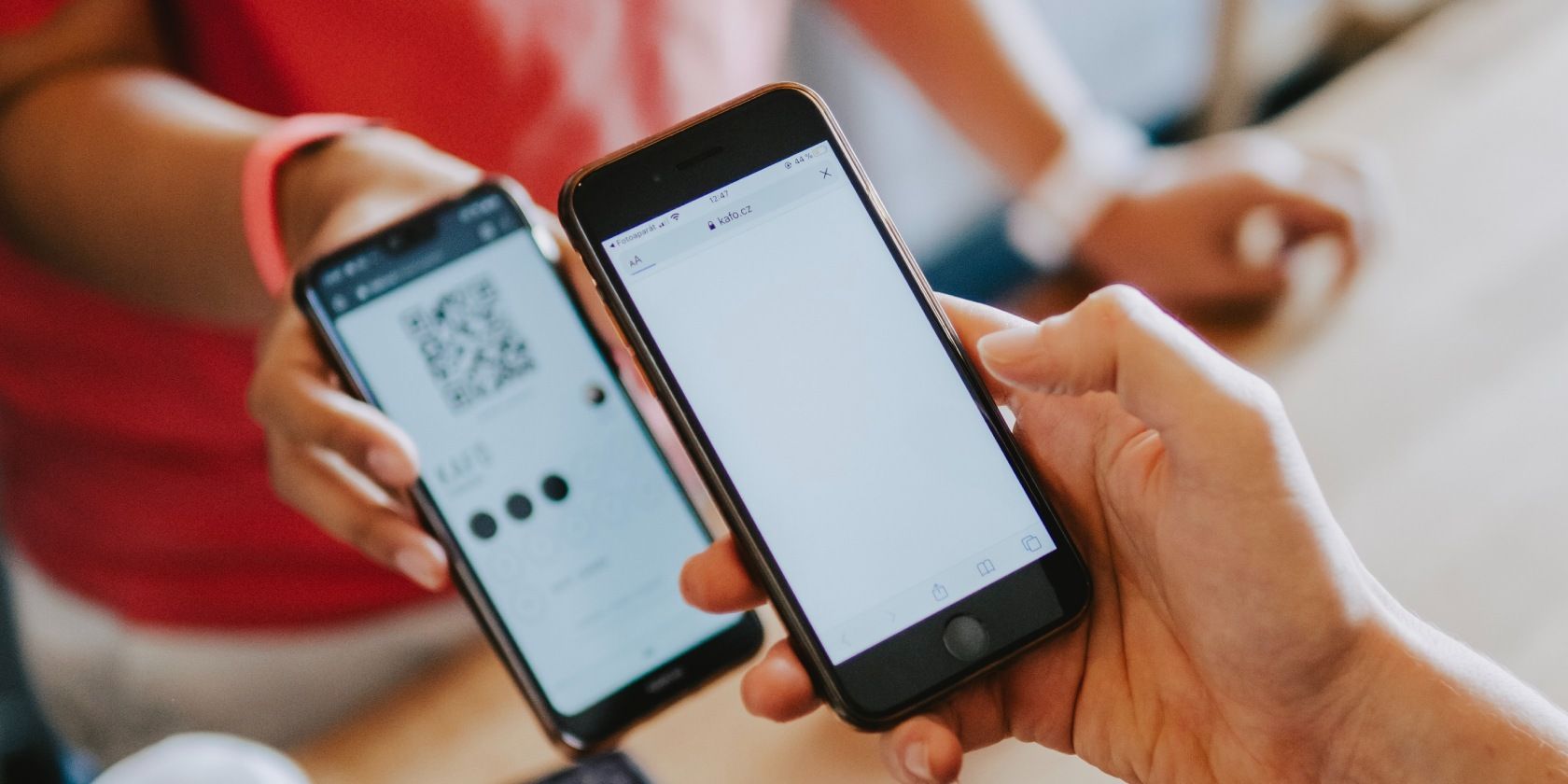
Часто вы можете захотеть поделиться своим домашним паролем Wi-Fi с гостем, и бывает, что вы не всегда помните пароль. Хотя вы можете получить его правильно после нескольких попыток, есть более простые способы поделиться своим длинным паролем Wi-Fi на телефоне Android.
Устройства под управлением Android 10 и более поздних версий оснащены встроенными инструментами для обмена информацией о вашей сети с другими устройствами. Вы можете поделиться паролем Wi-Fi с помощью QR-кода или функции «Обмен с окружением». Здесь мы покажем вам, как это сделать.
Программы для Windows, мобильные приложения, игры - ВСЁ БЕСПЛАТНО, в нашем закрытом телеграмм канале - Подписывайтесь:)
Приведенные ниже шаги относятся к телефону Samsung Galaxy, но должны работать на любом устройстве Android, хотя некоторые пункты меню могут немного отличаться.
1. Создайте QR-код, чтобы поделиться своим паролем Wi-Fi
Вы можете создать QR-код, чтобы делиться сведениями о сети с другими устройствами без ввода пароля. Обратите внимание, что совместное использование QR-кода не скрывает ваш пароль, а только устраняет необходимость запоминать пароль или вводить данные вручную на другом устройстве.
Чтобы создать QR-код сетевой папки:
- Откройте ящик приложений и нажмите «Настройки». Либо проведите пальцем вниз, чтобы просмотреть панель быстрых настроек, и нажмите «Настройки».
- Нажмите «Подключение», чтобы просмотреть параметры подключения.
- Выберите Wi-Fi.
- Убедитесь, что вы подключены к сети, которой хотите поделиться. Затем нажмите «Настройки» (значок шестеренки) рядом с названием сети.
- Коснитесь значка QR-кода, чтобы получить доступ к функции общего доступа к сети.
- На экране появится QR-код. При появлении запроса введите свой PIN-код или выполните аутентификацию с помощью сканирования отпечатков пальцев, чтобы просмотреть QR-код.
- Когда QR-код будет готов, у вас будет несколько вариантов поделиться им. Гостевое устройство может использовать встроенный или сторонний сканер QR-кода для сканирования QR-кода и просмотра сведений о сети.
- Чтобы использовать встроенный сетевой сканер на другом устройстве, выберите «Настройки» > «Подключение» > «Wi-Fi».
- В правом верхнем углу коснитесь значка QR-кода, чтобы запустить сканер.
- Отсканируйте QR-код сетевого ресурса и подождите, пока устройство обнаружит сеть.
Подробная информация о сети в QR-коде состоит из имени сети и пароля. Нажмите на опцию «Подключиться», чтобы подключить ваше устройство к сети без ввода сведений о сети.
Обратите внимание, что старые устройства Android могут не иметь встроенного сетевого сканера QR-кода. Вместо этого вы можете использовать стороннее приложение, например QR-сканер и сканер штрих-кода сделать это.
2. Поделитесь паролем Wi-Fi через Nearby Share
Если вы не хотите сканировать QR-код, вы можете использовать функцию «Обмен с окружением», чтобы поделиться своим паролем Wi-Fi. Хотя этот метод также требует создания QR-кода сетевого ресурса, он не требует сканирования QR-кода.
Обмен с окружением — это функция Android, которая позволяет обмениваться файлами и приложениями с другими устройствами по беспроводной сети. Это также позволяет вам делиться информацией о сети с другими устройствами Android рядом с вами. Если вы раньше не использовали эту функцию, вам необходимо сначала включить и настроить Обмен с окружением. Вот как это сделать.
- На устройстве Android нажмите «Настройки».
- Прокрутите вниз и нажмите на Google.
- Затем нажмите «Устройства и общий доступ» и выберите «Обмен с окружением».
- Затем переключите переключатель «Обмен с окружением», чтобы включить его.
- Включите Bluetooth и местоположение на вашем телефоне.
- После этого создайте QR-код сетевого ресурса, следуя инструкциям первого метода.
- На экране QR-кода нажмите «Обмен с окружением» и поднесите телефоны друга к своему.
- Нажмите на имя телефона вашего друга и при необходимости подтвердите подключение.
- После получения контента нажмите «Сохранить сеть». Телефон Android автоматически сохранит и подключится к сети.
- Коснитесь «Готово», чтобы закрыть функцию «Обмен с окружением».
Легко поделитесь своим паролем Wi-Fi с любым устройством Android
Если вы хотите поделиться своим паролем Wi-Fi с другом или упростить доступ к безопасному соединению Wi-Fi в личном пространстве, сетевой ресурс с QR-кодом позволяет любому, у кого есть телефон Android, поделиться своим Wi-Fi. пароль с другими устройствами в один миг.